笔记本双显卡,本文教您笔记本双显卡怎样切换
来源:Ghost系统之家浏览:时间:2022-04-26 12:57:17
Windows 10是美国微软公司研发的跨平台及设备应用的操作系统。是微软发布的最后一个独立Windows版本。Windows 10共有7个发行版本,分别面向不同用户和设备。截止至2018年3月7日,Windows 10正式版已更新至秋季创意者10.0.16299.309版本,预览版已更新至春季创意者10.0.17120版本
现在大多的电脑都拥有双显卡,笔记本双显卡,但是并不是说多了就是件好事,我想,这句话对于电脑玩家来说是深有体验,因为双显卡电脑在运行一些游戏时,很明显没有单显卡那么灵敏,为此,小编就给有需要的用户准备了笔记本双显卡切换的操作。
由于CPU集成的显卡性能有限,无法媲美独立显卡,此外双显卡电脑在运行一些游戏时,还可能因为兼容导致游戏无法安装或者闪退等。所以使用笔记本双显卡的游戏玩家苦不堪言,敢怒不敢言,下面,小编就来跟大伙介绍笔记本双显卡切换的方法了。
笔记本双显卡怎么切换
首先,要确定电脑是否是双显卡,另外检查一下双显卡驱动是否安装正常,之后再看独立显卡是N卡还是A卡,
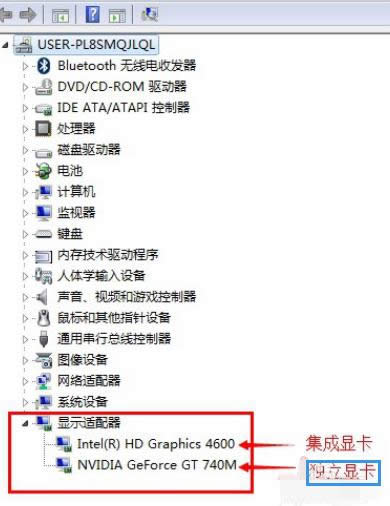
切换显卡图解详情-1
如果是N卡,在电脑桌面空白位置,点击鼠标右键,然后选择【NVIDIA控制面板】
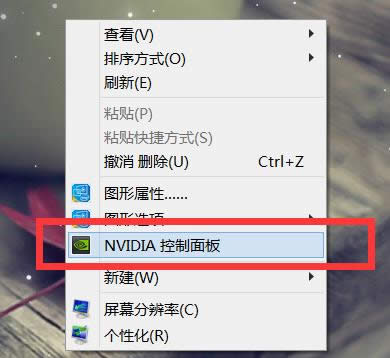
笔记本显卡图解详情-2
在打开的NVIDIA控制面板中,我们在左侧的3D设置中,
点击【管理3D设置】,然后在右侧的【全局设置】中,
将首选图形处理器下方的选项,更改为【高性能NVIDIA处理器】,
完成后,记得再点击底部的【保存】
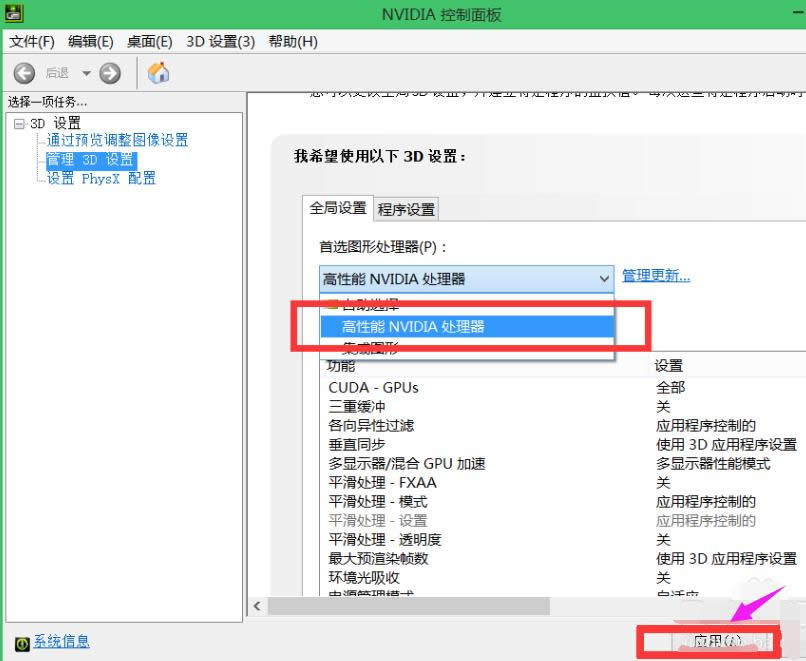
双显卡图解详情-3
以上是N卡设置方法,下面是A卡淂,同样是在电脑桌面空白位置,点击鼠标【右键】,在弹出的选项中,点击【配置可交换显示卡】
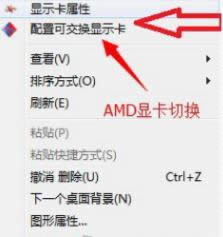
笔记本图解详情-4
然后在弹出的AMD可切换显示卡设置中,我们可以将需要设置为独立显卡运行的应用程序添加进来,然后选择【高性能】即可,
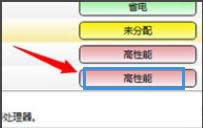
笔记本图解详情-5
完成后点击底部的【保存】就可以了
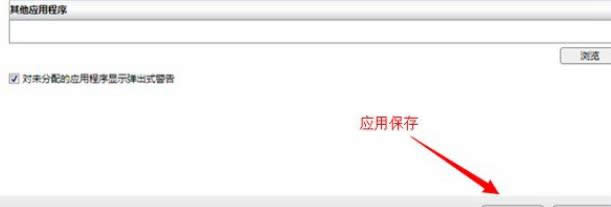
笔记本显卡图解详情-6
以上就是笔记本双显卡切换的操作。
新技术融合:在易用性、安全性等方面进行了深入的改进与优化。针对云服务、智能移动设备、自然人机交互等新技术进行融合。Windows 10所新增的Windows Hello功能将带来一系列对于生物识别技术的支持。除了常见的指纹扫描之外,系统还能通过面部或虹膜扫描来让你进行登入。当然,你需要使用新的3D红外摄像头来获取到这些新功能。
推荐系统
电脑公司Ghost Win7 Sp1 装机万能版2022年5月(32位) 提供下载
语言:中文版系统大小:3.13GB系统类型:新萝卜家园 Ghost Win7 x64 SP1 极速版2022年4月(64位) 高速下载
语言:中文版系统大小:3.91GB系统类型:新萝卜家园 GhostWin7 SP1 电脑城极速稳定版2022年4月(32位) ISO镜像高速下载
语言:中文版系统大小:3.13GB系统类型:新萝卜家园 GhostWin7 SP1 电脑城极速稳定版2022年5月(32位) ISO镜像高速下载
语言:中文版系统大小:3.13GB系统类型:电脑公司Ghost Win7 x64 Sp1装机万能版2022年5月(64位) ISO镜像免费下载
语言:中文版系统大小:3.91GB系统类型:笔记本&台式机专用系统 GhostWin7 32位旗舰版2022年5月(32位) ISO镜像免费下载
语言:中文版系统大小:3.13GB系统类型:番茄花园GhostWin7 SP1电脑城极速装机版2022年5月(32位) 最新高速下载
语言:中文版系统大小:3.13GB系统类型:深度技术Ghost Win7 Sp1 电脑城万能装机版2022年5月(32位) ISO高速下载
语言:中文版系统大小:3.13GB系统类型:
相关文章
- WinXP系统怎样看显存?看显存的办法
- WinXP系统如何设置一台电脑2个显示器?
- WinXP系统Svchost.exe应用程序出错怎样办?
- WinXP提示系统管理员设置了系统策略防范进行此安装的办法
- WinXP系统QQ图标不见了怎样办?
- WinXP系统电脑图标变大了怎样处理?
- WinXP系统收藏夹备份的办法
- WinXP系统虚拟内存最小值太低怎样办?
- WinXP系统打开页面出现乱码的处理办法
- WinXP页面提示Sysfader iexplore.exe应用程序出错的处理办法
- 如何处理WinXP光驱自动弹出的问题?
- 为啥Word只能用安全模式打开?Word不用安全模式打开的办法
- WinXP组策略提示“MMC无法创建管理单元”怎样办?
- WinXP访问工作组计算机密码的办法
热门系统
热门文章
常用系统
- 1深度技术 Ghost Win7 x64 Sp1 电脑城纯净版2020年6月(64位) ISO镜像高速下载
- 2笔记本&台式机专用系统 Windows10 企业版 版本1903 2021年12月(32位) ISO镜像快速下载
- 3笔记本&台式机专用系统 GHOSTXPSP3 2022年3月 海驱版 ISO镜像高速下载
- 4番茄花园 Windows 10 官方企业版 2020年10月(64位) ISO高速下载
- 5雨林木风系统 Ghost XP SP3 中秋特别 装机版 YN2021年9月 ISO镜像高速下载
- 6电脑公司 装机专用系统Windows10 x64 企业版2018年4月(64位) ISO镜像快速下载
- 7深度技术 Ghost Win7 x64 Sp1 电脑城纯净版2019年10月(64位) ISO镜像高速下载
- 8华硕笔记本&台式机专用系统 GhostWin7 32位旗舰版2018年5月(32位) 好用下载
- 9深度技术 Windows 10 x64 企业版 电脑城装机版2020年1月(64位) 高速下载



















